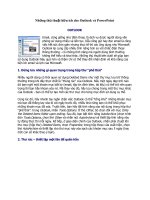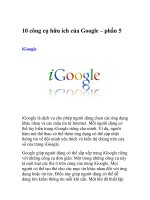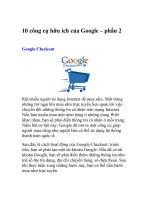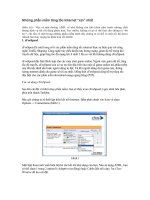Tài liệu 5 phần mềm hữu ích nên có cho Laptop pptx
Bạn đang xem bản rút gọn của tài liệu. Xem và tải ngay bản đầy đủ của tài liệu tại đây (296.46 KB, 7 trang )
5 phần mềm hữu ích nên
có cho Laptop
Bạn có một chiếc Laptop, điều đó thật tuyệt vời, Vtech360 chia sẻ cho các
bạn: 5 phần mềm hữu ích nên có cho Laptop. Có gì hấp dẫn ?.
5 phần mềm hữu ích nên có cho Laptop
5 phần mềm hữu ích nên có cho Laptop
1. TouchFreeze
Nếu đang sở hữu một chiếc laptop, bạn sẽ gặp phải trường hợp con trỏ chuột
chạy linh tinh khi đang sử dụng bàn phím để gõ. Một lý do nữa khi sử dụng
bàn phím, phần lớn bàn tay sẽ va chạm với phần TouchPad của laptop, dẫn
tới tình trạng con trò chuột sẽ hay di chuyển và thay đổi vị trí ngoài ý muốn,
đặc biệt trên những laptop có touchpad quá nhạy hoặc laptop mới.
Điều này khiến nhập nội dung gặp nhiều gián đoạn, mất thời gian, đôi khi
còn tự động kích hoạt các phần mềm ngoài ý muốn… khiến người dùng khá
bực mình và khó chịu. TouchFreeze sẽ giúp người dùng giải quyết vấn đề
này bằng cách tự động vô hiệu hóa touchpad, khiến con trỏ chuột không
nhảy lung tung khi gõ. Ngược lại, lúc không gõ văn bản, người dùng vẫn sử
dụng touchpad như bình thường.
2. Aerofoil - Kéo dài thời lượng sử dụng pin
Khi sử dụng laptop từ nguồn pin, một trong những lý do khiến thời lượng
pin bị rút ngắn là vì các hiệu ứng hay các chương trình không cần thiết của
Windows đang khởi động như hiệu ứng Aero glass, sidebar… trên Windows
Vista/7. Những ứng dụng này khiến vi xử lý phải tốn thêm năng lượng để xử
lý, ước tính sẽ ảnh hưởng từ 10% đến 25% thời lượng của pin. Do vậy, tắt đi
các hiệu ứng không cần thiết là 1 cách hiệu quả để kéo dài thời lượng pin
laptop.
Aerofoil là phần mềm nhỏ gọn và miễn phí, cho phép người dùng dễ dàng
loại bỏ các hiệu ứng không cần thiết, giúp bộ vi xử lý không phải làm việc
quá nhiều, tận dụng triệt để thời lượng pin laptop. Khi tiến hành cài đặt, bạn
giữ nguyên các thiết lập mặc định của phần mềm. Sau khi quá trình cài đặt
kết thúc, biểu tượng của phần mềm sẽ xuất hiện trên khay hệ thống. Trong
quá trình sử dụng bạn nên đưa trỏ chuột phải lên biểu tượng của phần mềm,
chọn Disable Aero Glass để hủy đi các hiệu ứng không cần thiết trên giao
diện của Windows, hoặc chọn Auto Mute, Auto Sidebar, Auto Power Plan
để tắt loa, tắt các sidebar trên Windows và điều chỉnh chế độ năng lượng
hợp lý giúp kéo dài thời lượng sử dụng của pin laptop.
3. SharpKeys
Nếu cách sắp xếp của bàn phím trên netbook làm bạn cảm thấy không thân
thiện khi được bố trí khác với bàn phím desktop, bạn có thể tiến hành “sửa
sai” cho nhà sản xuất một cách dễ dàng. Tiện ích Sharp Keys sẽ sắp xếp lại
hệ thống keyboard một cách dễ dàng. Trong trường hợp bàn phím vật lý bị
hư hỏng, đây cũng là giải pháp tình thế tuyệt vời cho người dùng Windows.
Trên các bàn phím thông dụng hiện nay có khá nhiều phím chức năng trùng
nhau như là: Shift, Ctrl, Alt, Enter, Windows, các phím số… Các phím này
được thiết kế với mục đích cho những người thuận tay trái hay tay phải đều
sử dụng một cách thuận lợi. Nhưng nếu bạn chỉ thuận có một tay thì các
phím dành cho tay kia hầu như vô dụng. Vì vậy, nếu biết thay đổi chức năng
của chúng thành một phím có chức năng khác mà bạn thường hay sử dụng sẽ
giúp công việc đánh máy cũng như sử dụng bàn phím của bạn nhanh hơn. Ví
dụ như chuyển phím Ctrl thành phím TAB và ngược lại… Ngoài ra, chương
trình còn giúp ích rất nhiều trong trường hợp bàn phím của bạn bị hư một số
phím. Chương trình có yêu cầu cài đặt . NET Framework.
4. AutoSensitivity – kiểm soát độ nhạy của touchpad
Một công cụ giúp chiếc laptop có khả năng đối phó với tình thế tiến thoái
lưỡng nam touchpad là AutoSensitivity. Công cụ này có thể được sử dụng để
kiểm soát độ nhạy của touchpad và chuột. Độ nhạy cảm thấp hơn có nghĩa là
con trỏ sẽ đáp ứng, phản hồi chậm hơn.
Tuy nhiên, lưu ý rằng, không phải phần cứng nào cũng có thể sử dụng
chương trình này. Để sử dụng AutoSensitivity, máy yêu cầu chương trình
NET Framework 3.5 hoặc 4.0.
5. Prey – chống đánh cắp laptop
Prey là phần mềm bảo mật có thể giúp bạn xác định vị trí và chân tướng của
kẻ trộm trong trường hợp laptop bị đánh cắp. Sau khi cài đặt, Prey sẽ hoạt
động “ẩn” trên hệ thống nhưng chưa thực sự có tác dụng gì.
Chỉ khi người dùng khai báo tình trạng laptop bị mất với máy chủ của Prey,
lúc đó Prey mới bắt đầu phát huy sức mạnh của mình. Phần mềm sẽ liên tục
gửi thông tin hoạt động của kẻ trộm trên laptop của bạn về, đồng thời chụp
ảnh kẻ trộm (bằng webcam tích hợp trên laptop)… từ những thông tin này,
bạn có thể lần ra được vị trí mà tên trộm đang sử dụng laptop.